Criar uma apresentação de slides no Premiere Pro: guia completo para 2024
Adobe Premiere Pro é o software de edição de vídeo para usuários profissionais. Com seus recursos avançados e personalizações versáteis, você pode modificar tudo em seus vídeos. Isso também o torna excelente para fazer apresentações de slides. Para começar, existem modelos pré-fabricados que são gratuitos e pagos também. Você pode acessar o programa gratuitamente por apenas sete dias, o que é uma chatice. Mas mesmo assim, a versão de teste gratuita é a versão completa da ferramenta, o que significa que você pode acessar e usar todos os recursos incluídos. Não prolonguemos mais isso. Continue lendo abaixo para saber como criar uma apresentação de slides no Premiere. Também incluímos uma ferramenta que é uma excelente alternativa para o Adobe Premiere Pro.
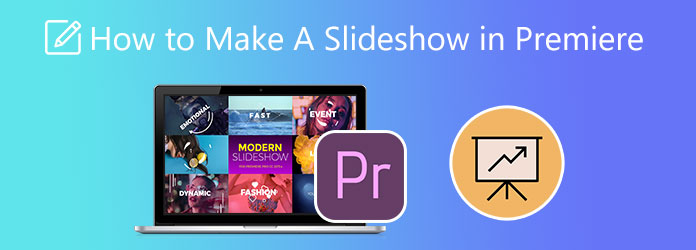
O Adobe Premiere Pro pode criar apresentações de slides com resultados satisfatórios. Embora este programa não seja fácil de usar, especialmente para iniciantes. Você precisa conhecer e entender as etapas corretamente antes de começar a usá-las. Seja paciente na leitura; é normal que tenhamos dificuldades ao usar um aplicativo pela primeira vez.
Sem mais delongas, aqui está o seu guia sobre como fazer uma apresentação de slides no Adobe Premiere Pro.
Baixe o Premiere Pro e instale-o em seu computador desktop. Abra o aplicativo e clique Novo projeto para começar a fazer uma apresentação de slides. Uma nova janela aparecerá onde você pode alterar o nome do arquivo.
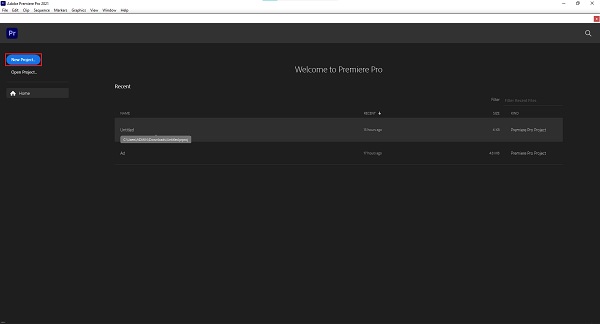
No canto inferior esquerdo da interface, clique em Importar mídia para começar a importar imagens ou vídeos para o programa. Aguarde a conclusão do processo de importação. Depois disso, você arrasta os arquivos para a linha do tempo. Você pode organizar os arquivos na ordem que preferir.
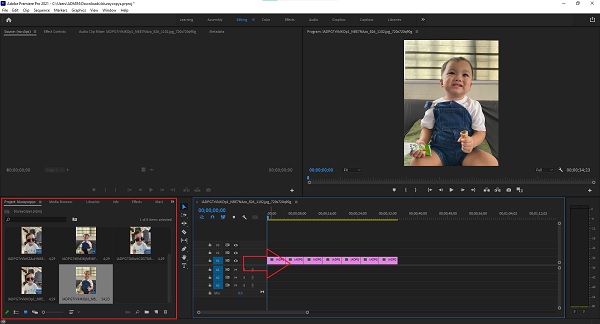
Clique na Efeito guia na parte superior da interface do programa para ver os modelos, transições e outros efeitos disponíveis. Arraste os efeitos escolhidos e aplique-os às imagens incluídas na linha do tempo. Você pode colocar vários efeitos em um arquivo de mídia.
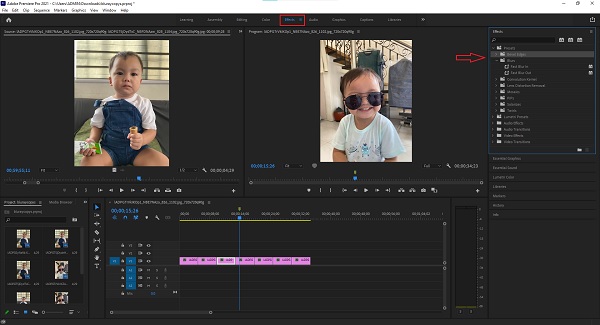
Para a parte final, clique no botão Envie o menu e escolha Exportações. No submenu, selecione Mídia ou CTRL+M para abrir as janelas de configurações de exportação. A partir daí, você pode alterar o formato de saída do arquivo, o nome do arquivo e outras configurações. Clique no Exportações botão para salvar a apresentação de slides recém-criada em seu PC.
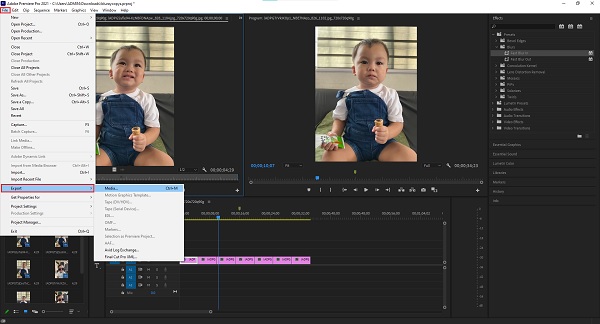
Com toda a honestidade, o Adobe Premiere Pro para fazer apresentações de slides não é para todos. Existem inúmeras coisas para aprender e coisas para memorizar, e também não há uma versão gratuita. Mesmo que tenha muitas funções e ferramentas para customizações, a dificuldade de utilizá-lo afasta muitos usuários. Mas não fique triste com isso, existem ótimos programas alternativos disponíveis que são criadores de apresentações de slides eficazes e amigáveis para iniciantes. Um exemplo é Video Converter Ultimate.
Este programa gratuito para download é confiável e proficiente em fazer apresentações de slides. A interface de usuário do programa é limpa e fácil de entender. Além disso, existem muitos modelos para você escolher que realmente criarão apresentações de slides fantásticas. Você também pode aplicar filtros, ajustar os efeitos, adicionar uma marca d'água, adicionar música de fundo e muito mais. Isso também torna este programa ótimo para fazer vídeos de música, filmes, apresentações, etc.
Características chaves:
Siga estas etapas detalhadas para fazer uma apresentação de slides usando a melhor alternativa para o Adobe Premiere Pro.
Para começar, abra seu navegador e acesse o site do Video Converter Ultimate para baixar o programa. Você também pode tocar no Baixar botão fornecido acima. Permita que o instalador seja executado em seu computador. Após o processo de instalação, o programa é aberto imediatamente. Escolha o MV recurso para que você possa começar fazendo uma apresentação de slides.
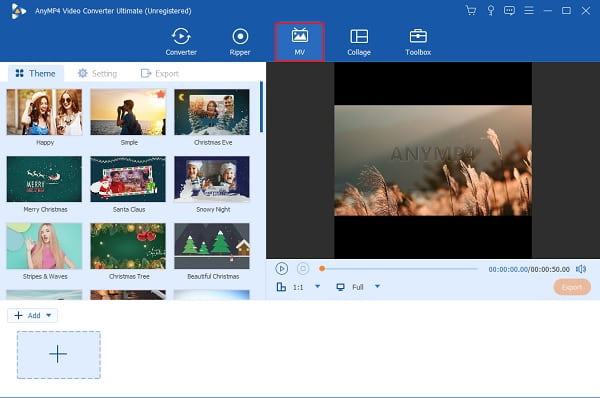
Você verá o + Adicionar botão no MV característica. Clique no botão mencionado para importar arquivos de mídia do seu armazenamento de mídia para o programa que você usará para a apresentação de slides. Você pode colocar quantas fotos e vídeos quiser.
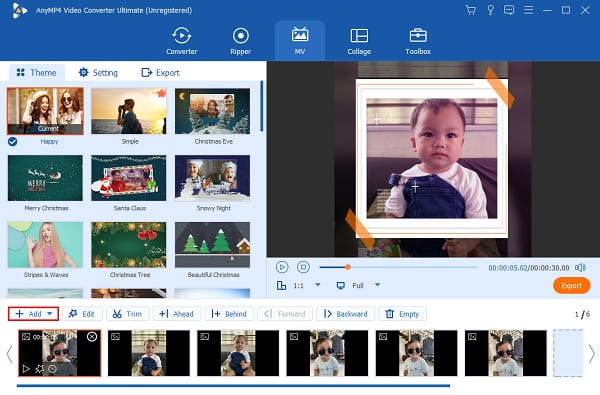
Em seguida, toque no Editar botão para fazer melhorias em seus arquivos de mídia. Debaixo de Efeito e filtro guia, você pode ajustar o contraste, saturação, brilho e matiz ajustando o controle deslizante. Existem filtros gratuitos para você usar também. Depois de concluir as personalizações, clique no botão OK botão para aplicar as alterações. Em seguida, escolha qualquer modelo como Feliz e simples para aprimorar ainda mais sua apresentação de slides.
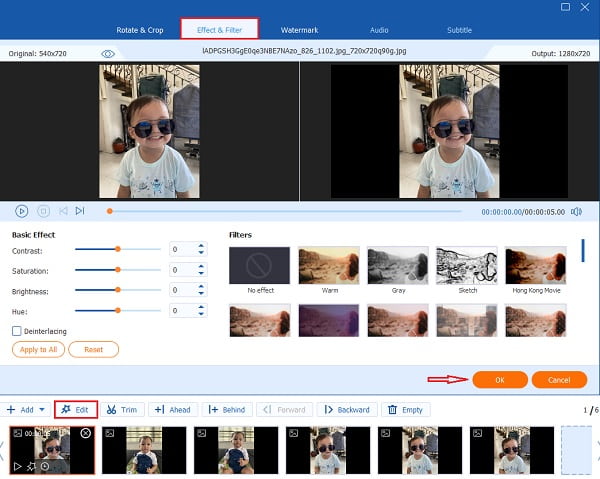
Depois, dirija-se ao Configuração guia para alterar a música de fundo usando seu áudio preferido. Clique na lista suspensa ou pressione o botão + botão assinar para incluir seu armazenamento de músicas. Simplesmente pule esta etapa se você for bom com a música padrão incluída no modelos de apresentação de slides.
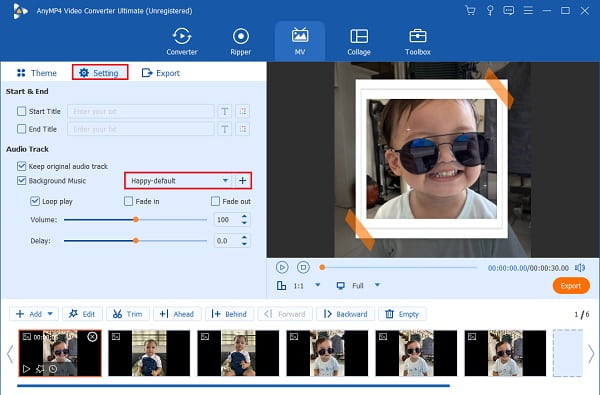
Por fim, passe para o Exportações aba. Selecione o destino de saída do arquivo final em seu computador ou laptop para encontrar seus arquivos de mídia rapidamente. Clique no Iniciar Exportação botão para começar a exportar a apresentação de slides. Sua apresentação de slides será salva após o processo. Você pode fechar o programa com segurança e assistir sua nova apresentação de slides.
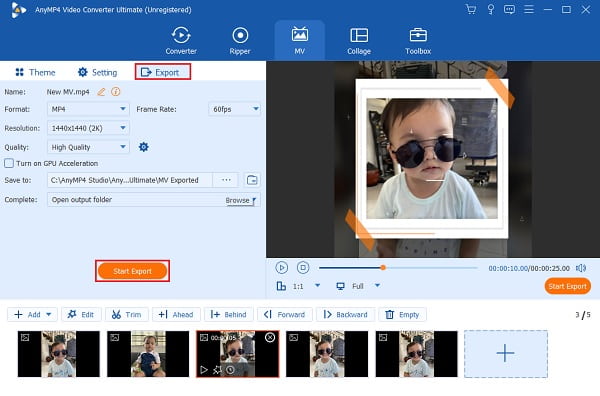
Quanto custa o plano de preços do Adobe Premiere Pro?
A Adobe oferece três planos de preços para o Premiere Pro: plano anual, que é pago mensalmente por US$ 27.62/mês, um plano anual pré-pago por US$ 315.61/ano e um plano mensal no valor de US$ 41.43/mês.
Existe uma versão móvel do Adobe Premiere Pro?
Não, o Premiere Pro não possui versão móvel, mas a Adobe oferece um programa diferente com funções semelhantes, o Adobe Premiere Rush. O Premiere Rush é gratuito para download nas plataformas iOS e Android.
O Premiere Pro é adequado para iniciantes?
O Premiere Pro é bom para iniciantes dedicados a aprender habilidades profissionais de edição de vídeo. Existem tutoriais que estão prontamente disponíveis no site da Adobe, caso você queira conhecer seus recursos em detalhes.
Quais são os formatos de arquivo suportados pelo Adobe Premiere Pro?
O Premiere Pro oferece suporte a vários formatos de vídeo e áudio compatíveis com os formatos de transmissão mais recentes. Esses formatos são; 3GP, AAC, AIFF, Apple ProRes, ASF, ASND, AVC, AVI, BWF e outros formatos amplamente populares.
O Adobe Premiere Pro para apresentação de slides realmente faz jus à sua fama. Quase todos os recursos que você procura no software de edição de vídeo estão incluídos. Você pode facilmente criar uma apresentação de slides no Premiere Pro com a ajuda de seus recursos avançados. O preço é a única coisa que impede os usuários de usar este programa. Coisa boa Video Converter Ultimate está aqui para ajudar a criar apresentações de slides com aparência profissional a par do Premiere Pro. É relativamente fácil de usar com muitos recursos disponíveis, modelos e temas para fazer apresentações de slides fantásticas.
Mais Leitura
Revisão abrangente e honesta do Movavi Slideshow Maker
Leia atentamente este artigo sobre este programa conhecido, Movavi Slideshow Maker. Tudo o que você quer saber sobre essa ferramenta está incluído neste post.
Tutorial definitivo para fazer apresentações de slides no Google Fotos
Crie apresentações de slides satisfatórias no Google Fotos com a ajuda deste artigo. Tudo o que você precisa saber sobre a criação de apresentações de slides e dicas essenciais estão incluídas.
Como fazer um filme em um telefone Android [Guia Completo]
Saiba como fazer um filme de animação no Android usando esses métodos fáceis e eficazes. Esta postagem ajudará você a criar filmes no seu telefone Android com eficiência.
Apresentação de slides do iPhoto: melhor guia para fazer apresentações de slides no Mac
Este post contém detalhes sobre como usar o iPhoto para fazer apresentações de slides. Todas as etapas e informações necessárias para fazer apresentações de slides no seu Mac estão incluídas.